idea格式化代码快捷键设置方法 idea格式化代码快捷键配置教程
idea格式化代码快捷键设置方法,Idea是一款功能强大的集成开发环境,提供了许多便捷的操作和快捷键,其中格式化代码是开发者经常使用的功能之一。通过设置快捷键,可以大大提高代码的编写效率。在Idea中,设置格式化代码的快捷键非常简单。只需打开Idea的设置界面,找到"Keymap"选项,然后搜索"格式化代码",选择相应的操作并设置快捷键即可。通过这种方式,开发者可以轻松地配置自己喜欢的格式化代码快捷键,提高编码效率,减少重复劳动。
具体方法如下:
idea默认格式化快捷键是:Ctrl+Alt+L,有时会因其它软件快捷键的冲突导致失灵。
方法一、
1、打开idea软件,依次点击“file”-“settings”;
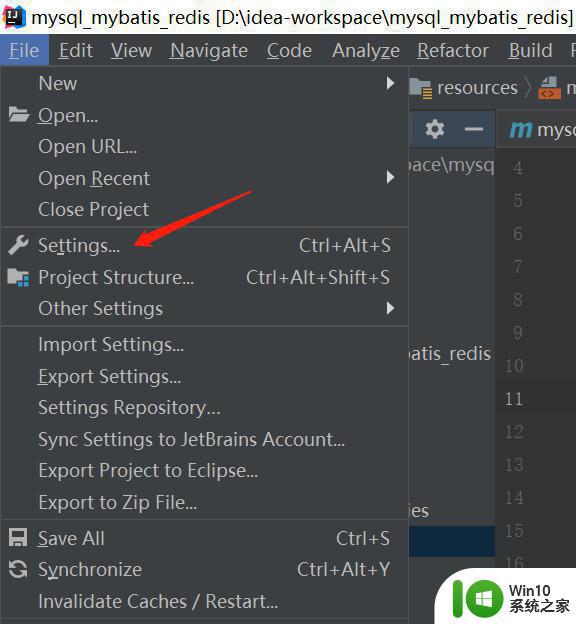
2、点击右边的“keymap”,然后点击右边的“code”文件夹;
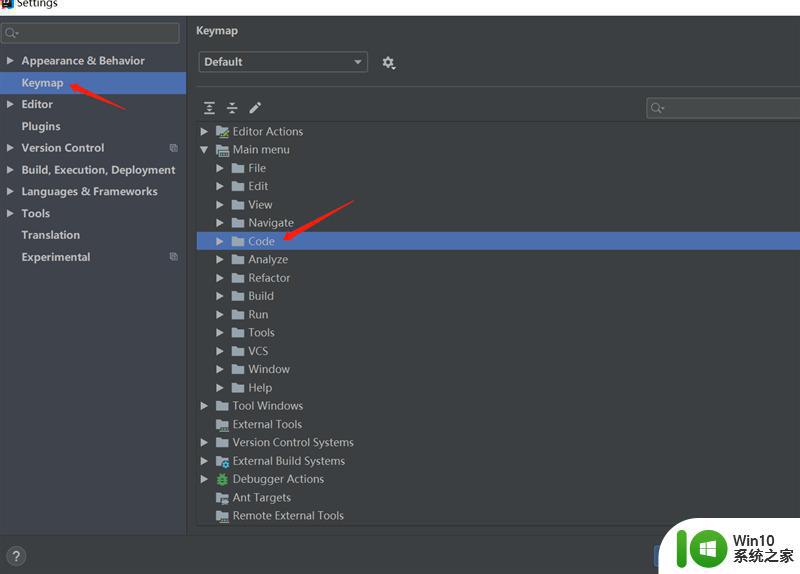
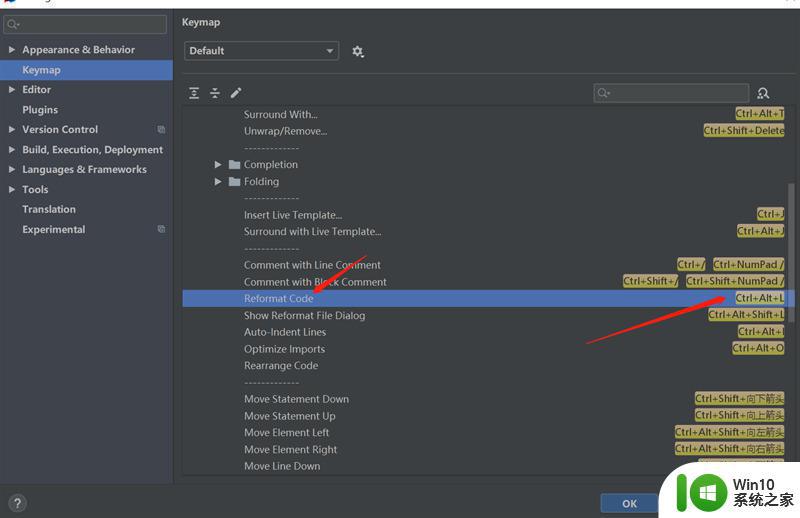
4、右击“Reformat Code”弹出“Add Keyboard Shortcut”;
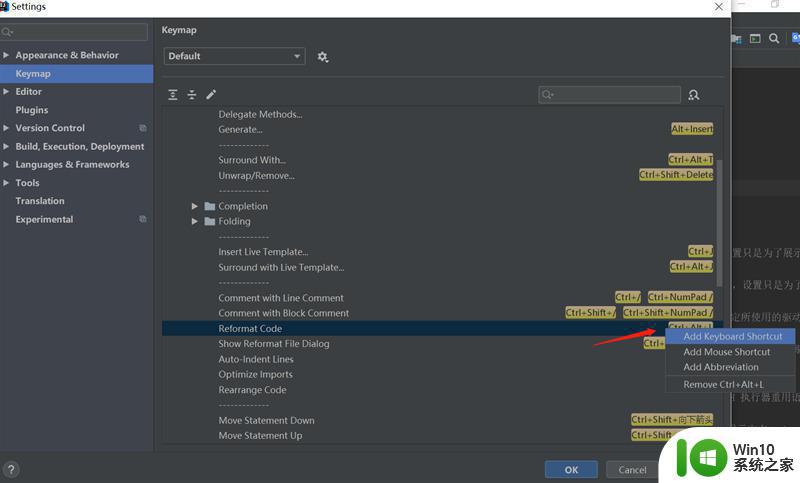
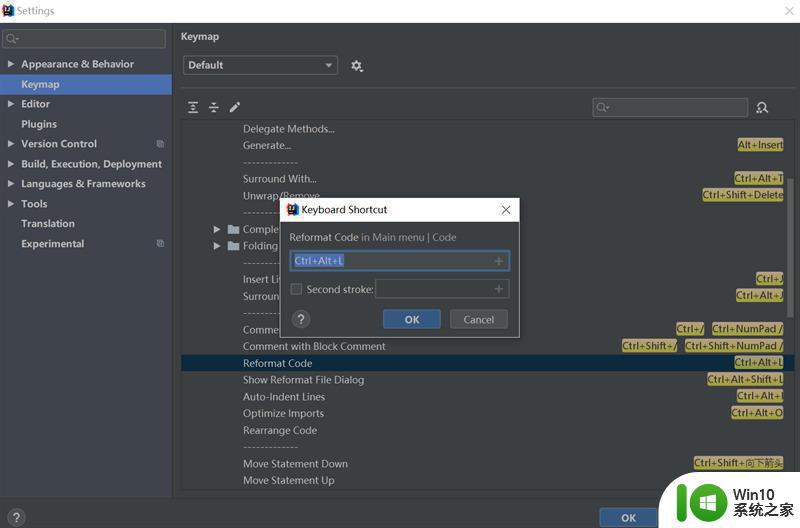
方法二、
1、也可以使用快捷键:Ctrl+Alt+Shift+L 调出格式化配置对话框;
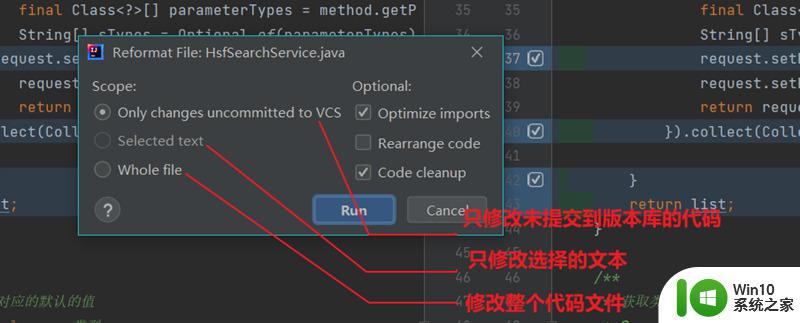
2、在默认情况下,Scope 选项是 Whole file ,也就是格式化当前窗口的全部代码。如果代码文件中包含别人提交的代码的话,如果格式与我们配置的格式不符的话就会格式化整个文件。也就会导致我们的提交会多出一些无用的空格和空行,这些为了格式化满足的空格和空行很多时候都是导致我们代码发生冲突的根源,而且在做代码审核的时候也不方便;
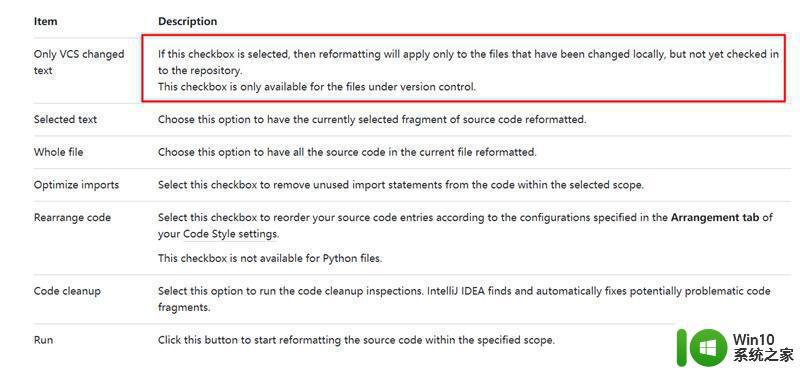
3、这里我们只需要将 Scope 设置为图中Only changes uncommitted to VCS 就可以啦。由于这个配置是具有记忆性的,因此我们只需配置一次,此时再使用 Ctrl+Alt+L 格式化的时候就会沿用这个配置从而实现 格式化自由。
以上是有关设置Idea格式化代码快捷键的方法的所有内容,如果您遇到相同的问题,可以按照小编提供的方法进行解决。
idea格式化代码快捷键设置方法 idea格式化代码快捷键配置教程相关教程
- 电脑关机快捷方式设置教程 电脑关机快捷键设置步骤
- picpick截图的快捷键设置教程 picpick截图快捷键设置方法
- 键盘锁屏键快捷方式 如何设置电脑锁屏的快捷键
- 电脑快速截图快捷键设置 电脑屏幕截图快捷键设置方法
- 台式电脑怎么调快捷键 Windows电脑如何设置快捷键
- word怎么快速合并单元格快捷键 Excel合并单元格快捷键
- wps表格样式选项 wps表格样式选项快捷键
- win8一键关机的设置方法 win8怎么设置一键关机快捷方式
- windows设置记事本快捷键的方法 windows记事本快捷键怎么设置
- mac切换输入法快捷键设置方法 Mac输入法切换快捷键设置教程
- 电脑表格截图快捷键是哪个 excel截图快捷键是哪个键
- u教授一键u盘启动快捷键使用教程 U盘启动快捷键设置方法
- U盘装机提示Error 15:File Not Found怎么解决 U盘装机Error 15怎么解决
- 无线网络手机能连上电脑连不上怎么办 无线网络手机连接电脑失败怎么解决
- 酷我音乐电脑版怎么取消边听歌变缓存 酷我音乐电脑版取消边听歌功能步骤
- 设置电脑ip提示出现了一个意外怎么解决 电脑IP设置出现意外怎么办
电脑教程推荐
- 1 w8系统运行程序提示msg:xxxx.exe–无法找到入口的解决方法 w8系统无法找到入口程序解决方法
- 2 雷电模拟器游戏中心打不开一直加载中怎么解决 雷电模拟器游戏中心无法打开怎么办
- 3 如何使用disk genius调整分区大小c盘 Disk Genius如何调整C盘分区大小
- 4 清除xp系统操作记录保护隐私安全的方法 如何清除Windows XP系统中的操作记录以保护隐私安全
- 5 u盘需要提供管理员权限才能复制到文件夹怎么办 u盘复制文件夹需要管理员权限
- 6 华硕P8H61-M PLUS主板bios设置u盘启动的步骤图解 华硕P8H61-M PLUS主板bios设置u盘启动方法步骤图解
- 7 无法打开这个应用请与你的系统管理员联系怎么办 应用打不开怎么处理
- 8 华擎主板设置bios的方法 华擎主板bios设置教程
- 9 笔记本无法正常启动您的电脑oxc0000001修复方法 笔记本电脑启动错误oxc0000001解决方法
- 10 U盘盘符不显示时打开U盘的技巧 U盘插入电脑后没反应怎么办
win10系统推荐
- 1 戴尔笔记本ghost win10 sp1 64位正式安装版v2023.04
- 2 中关村ghost win10 64位标准旗舰版下载v2023.04
- 3 索尼笔记本ghost win10 32位优化安装版v2023.04
- 4 系统之家ghost win10 32位中文旗舰版下载v2023.04
- 5 雨林木风ghost win10 64位简化游戏版v2023.04
- 6 电脑公司ghost win10 64位安全免激活版v2023.04
- 7 系统之家ghost win10 32位经典装机版下载v2023.04
- 8 宏碁笔记本ghost win10 64位官方免激活版v2023.04
- 9 雨林木风ghost win10 64位镜像快速版v2023.04
- 10 深度技术ghost win10 64位旗舰免激活版v2023.03